De bewerking en output van video's in HDR(High Dynamic Range) of HLG(Hybrid Log-Gamma) biedt je de mogelijkheid om levendige en gedetailleerde inhoud te creëren. MAGIX VEGASPro 17 brengt innovatieve functies op dit gebied en stelt je in staat om je projecten in hogere beeldkwaliteit tot hun recht te laten komen. Laten we de stappen doorlopen om deze nieuwe HDR- en HLG-uitvoermogelijkheden effectief te benutten.
Belangrijkste inzichten
- VEGAS Pro 17 ondersteunt HDR- en HLG-objecten.
- De keuze van de HDR-modus is cruciaal voor de outputkwaliteit.
- Het Color Grading Paneel biedt uitgebreide aanpassingsmogelijkheden voor kleurcorrectie.
- Bestandsspecifieke instellingen maken maatwerkbewerking mogelijk.
Stapsgewijze handleiding voor effectief gebruik van HLG en HDR in VEGAS Pro 17
Om te beginnen met de HDR- en HLG-uitvoer in VEGAS Pro 17, volg je deze eenvoudige stappen:
Stap 1: Project maken en HDR-modus selecteren
Open VEGAS Pro 17 en maak een nieuw project. Je hebt de mogelijkheid om de HDR-modus helemaal linksboven in de projectinstellingen te selecteren. Klik daarop om te kiezen tussen HDR10 en HLG. Kies in dit geval eenvoudigweg voor HDR10.
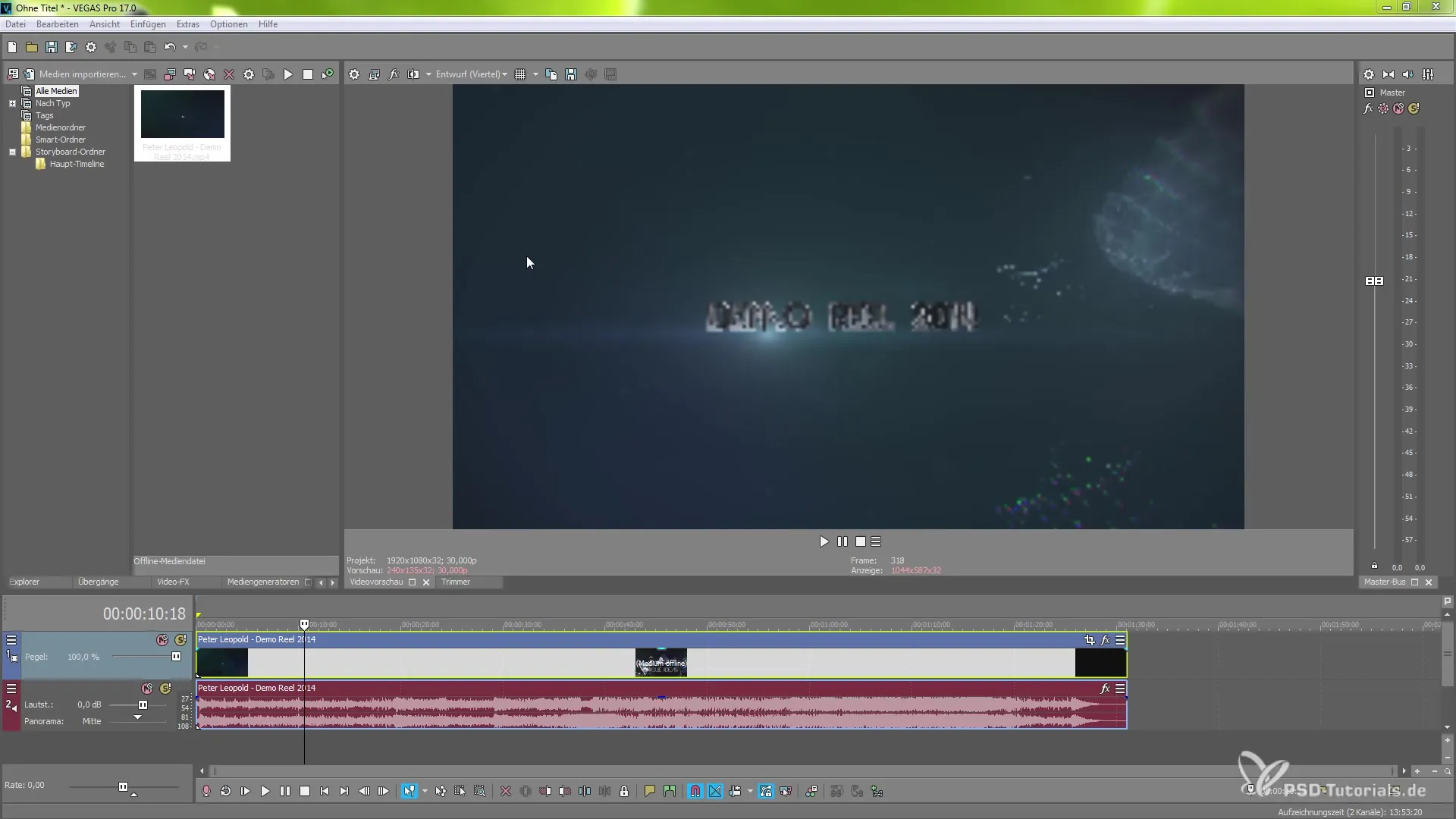
Stap 2: Pixelformaat en videoniveau instellen
Nadat je de HDR-modus hebt geselecteerd, kun je het pixelformaat aanpassen. Ga naar het gedeelte "Pixelformaat", waar je kunt kiezen of je wilt werken met 8 Bit, 10 Bit of een ander formaat. Deze instelling heeft een aanzienlijke invloed op de outputkwaliteit van je project.
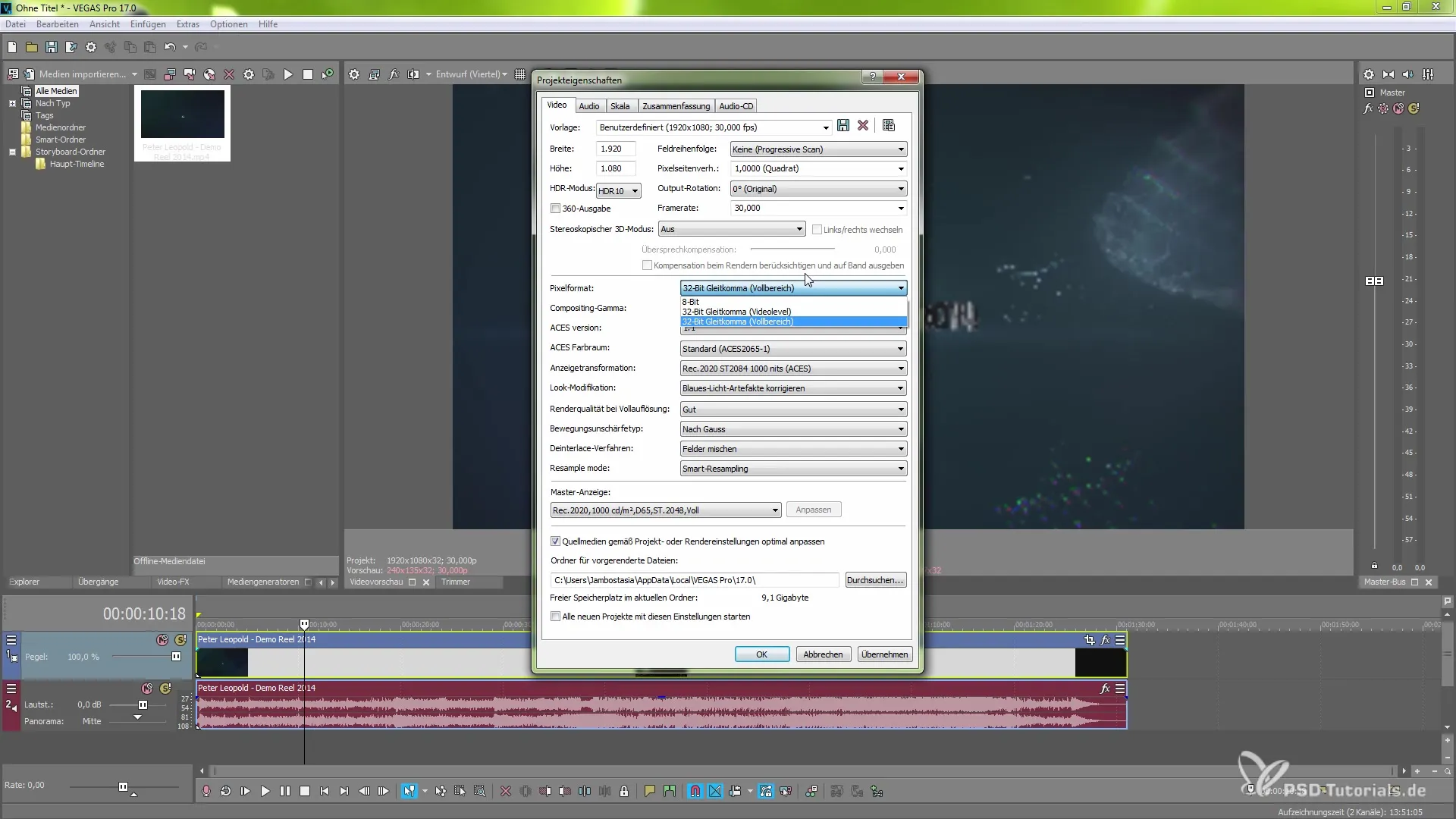
Stap 3: Kleurenspectrum en Color Grading aanpassen
Om het kleurenspectrum effectiefte gebruiken, open je het Color Grading Paneel. Hier kun je specifieke aanpassingen maken die invloed hebben op je gehele bewerking. Als je met video-kleureffecten werkt, schakel dan de benodigde instellingen in het Color Grading-gedeelte in om optimale resultaten te behalen.
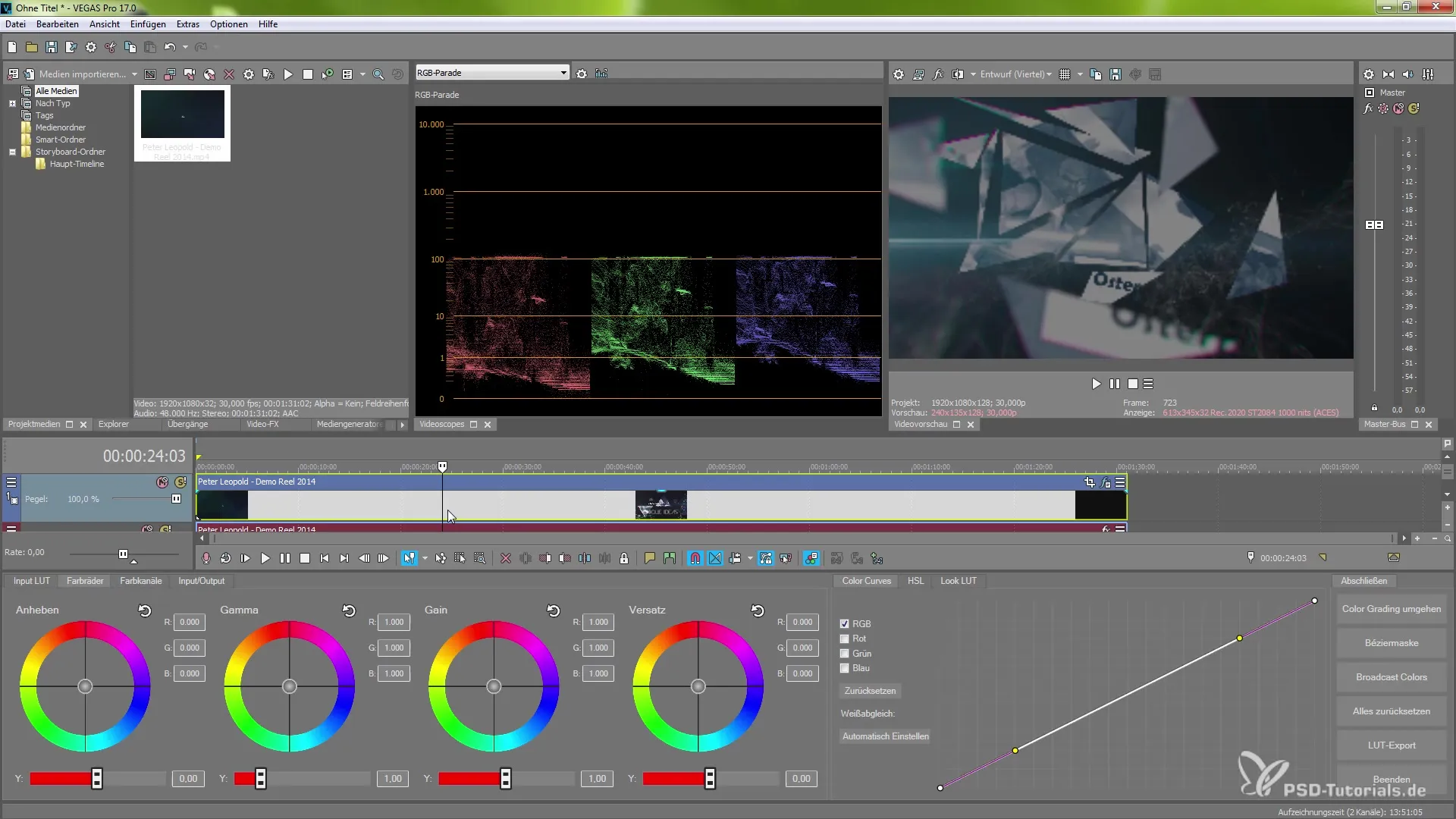
Stap 4: Bestandsspecifieke instellingen aanbrengen
Een andere belangrijke stap is het aanpassen van de bestandsspecifieke eigenschappen. Klik met de rechtermuisknop op je video-bestand in de tijdlijn en selecteer "Eigenschappen". Onder de media-opties vind je het kleurenspectrum, waar je extra specifieke instellingen kunt selecteren. Dit is ontwikkeld om je een flexibele aanpassing van je bestanden mogelijk te maken.
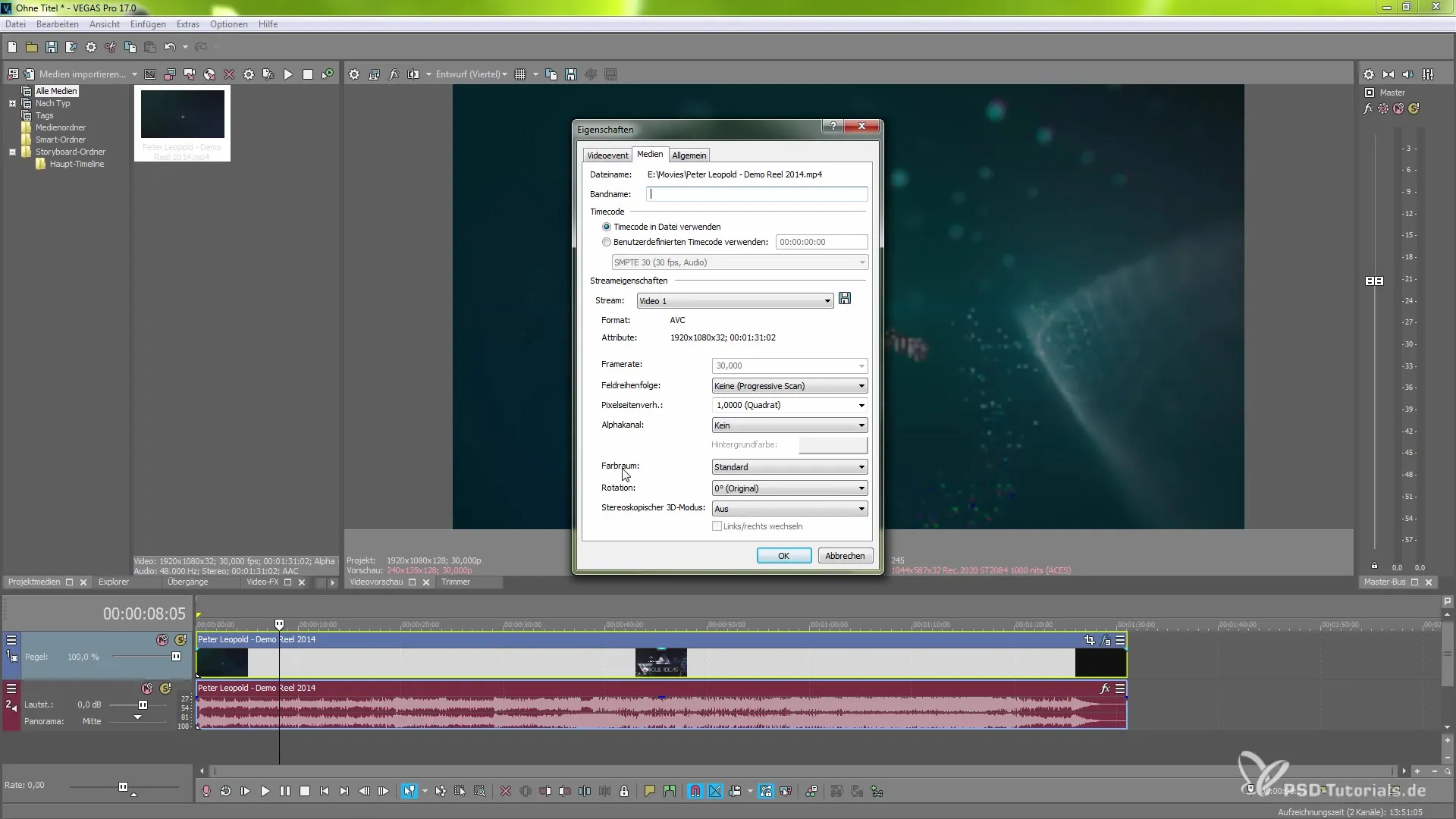
Stap 5: Individuele kleurcorrecties en LUTs gebruiken
Om de kleurcorrectie verder te verfijnen, kun je LUTs (Lookup Tables) in je projecten gebruiken. Laad je gewenste LUT in de Color Grading-tool en pas de sterkte van het effect aan met de schuifregelaar. Deze functie stelt je in staat om de visuele esthetiek van je video aanzienlijk te verbeteren.
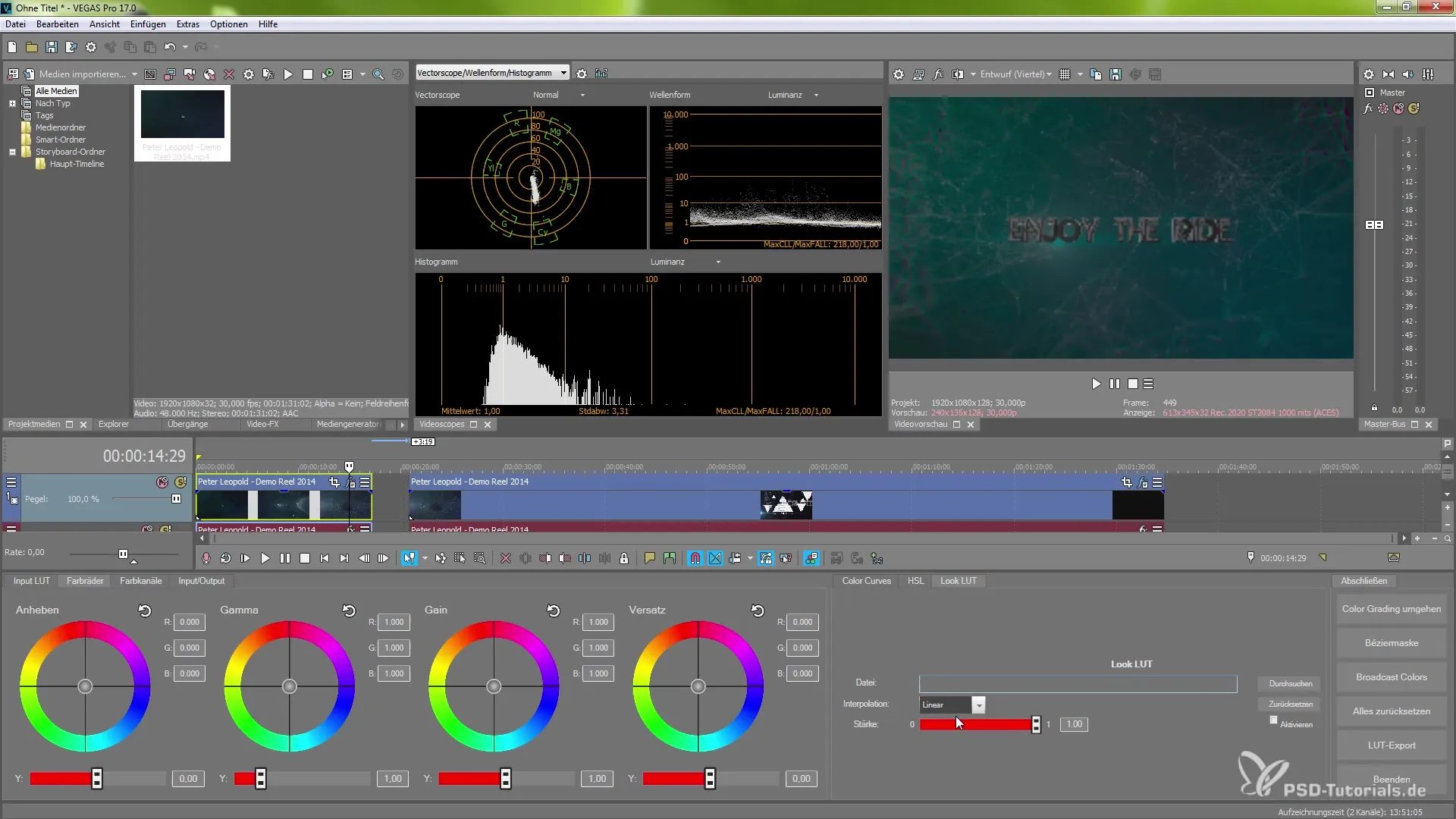
Stap 6: Online delen van de projecten
De uiteindelijke highlight is de mogelijkheid om je bewerkte HDR-video's rechtstreeks online te publiceren. Ga naar "Bestand" en selecteer "Online Delen". Hier vind je opties voor platforms zoals YouTube, Vimeo en Facebook, die allemaal de native HDR-instellingen ondersteunen. Met slechts een paar klikken kun je je inhoud voor de wereld toegankelijk maken.
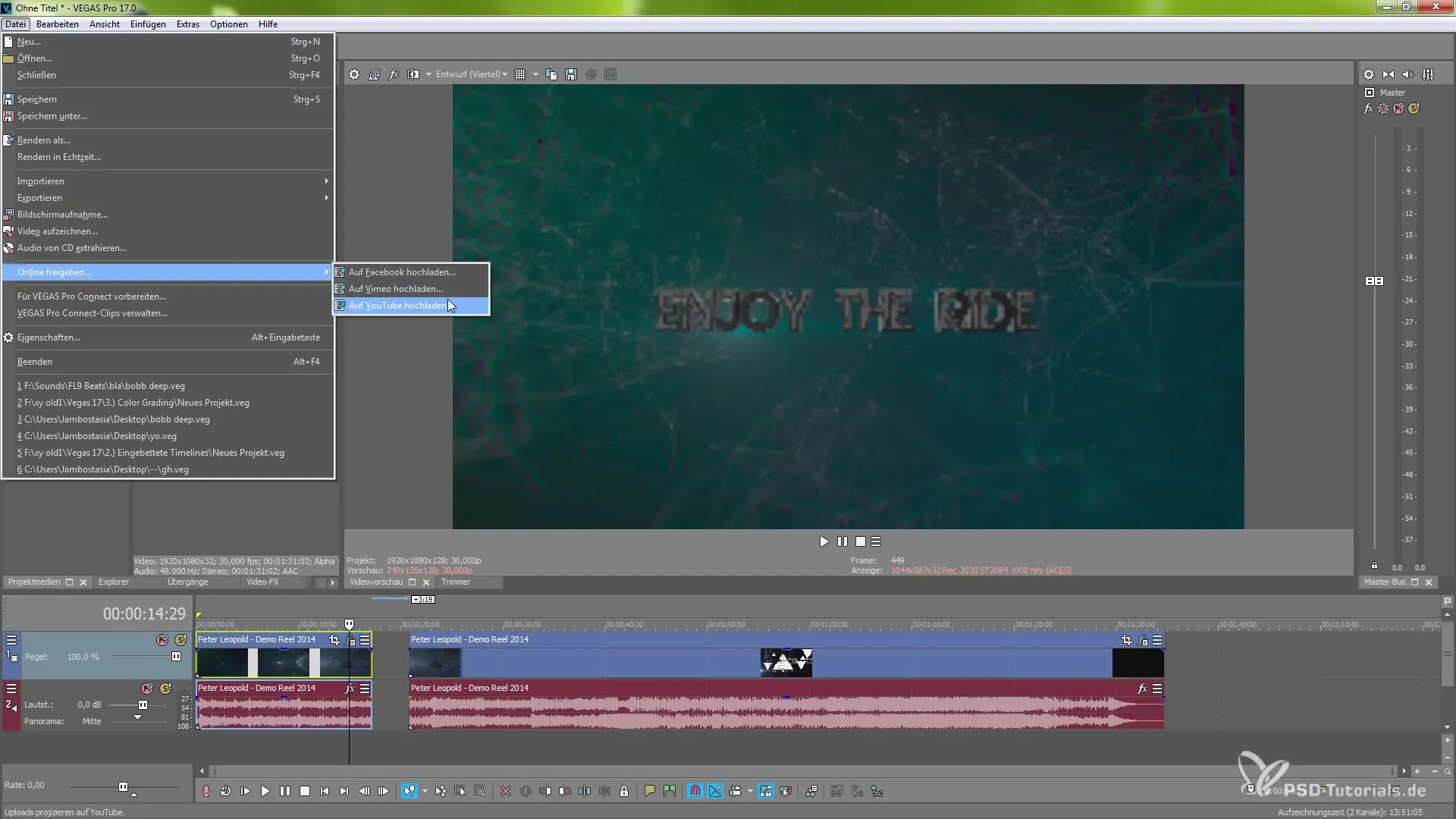
Samenvatting – HLG- en HDR-uitvoer in MAGIX VEGAS Pro 17: Een stapsgewijze handleiding
De nieuwe HDR- en HLG-ondersteuning in VEGAS Pro 17 stelt je in staat om je videoprojecten naar een nieuw niveau te tillen. Met de juiste instellingen en aanpasbare opties kun je films in spectaculaire kwaliteit maken en ze moeiteloos online delen. Door de voorgestelde stappen ben je goed geïnformeerd en klaar voor je volgende creatieve uitdagingen.
FAQ
Wat is het verschil tussen HDR10 en HLG?HDR10 is een gestandaardiseerd formaat, terwijl HLG is geoptimaliseerd voor live-uitzendingen en geen metadata nodig heeft.
Hoe kan ik het kleurenspectrum in VEGAS Pro 17 aanpassen?Je kunt het kleurenspectrum aanpassen door de eigenschappen van je mediabestand te openen en daar de juiste instellingen aan te brengen.
Kan ik meerdere LUTs in een project gebruiken?Ja, je kunt meerdere LUTs binnen een project toepassen en de intensiteit van elke LUT individueel aanpassen.
Hoe publiceer ik mijn video in HDR?Gebruik de functie "Online Delen" in VEGAS Pro 17 om je HDR-projecten rechtstreeks op platforms zoals YouTube of Vimeo te uploaden.
Zijn de HDR- en HLG-functies ook beschikbaar in eerdere versies van VEGAS Pro?Nee, de HDR- en HLG-ondersteuning is speciaal geïntroduceerd voor VEGAS Pro 17.


